Windows11操作系统的许多配置可能需要通过本地组策略编辑器来修改,但是很多朋友不知道怎么打开本地组策略编辑器,今天系统之家小编就来跟大家介绍一下Win11电脑打开本地组策略编辑器的方法吧,希望对大家有所帮助。
Win11本地组策略编辑器打开方式
方法一:运行命令打开
1、按win+R键盘组合键打开“运行”。在运行框中输入 “gpedit.msc ”,点击确定或者直接按键盘上的回车键。
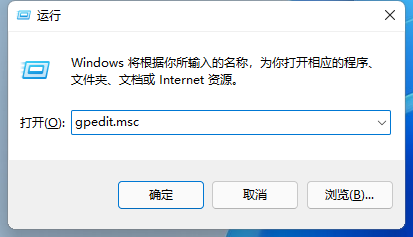
2、组策略编辑器就打开了。
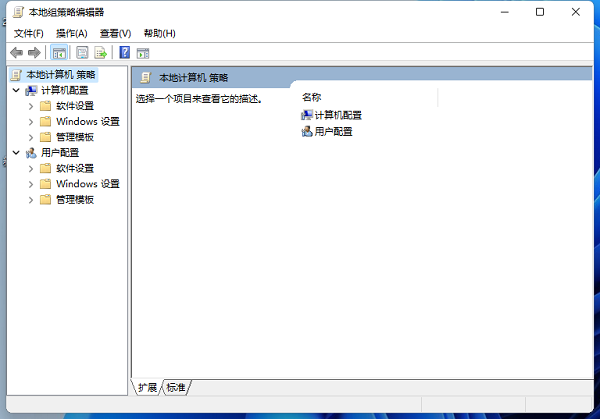
方法二:电脑搜索打开
1、我们点击win11的“开始”菜单。
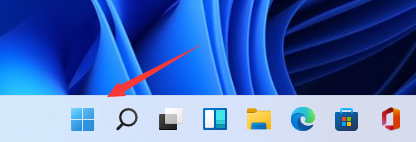
2、里面有个搜索框。
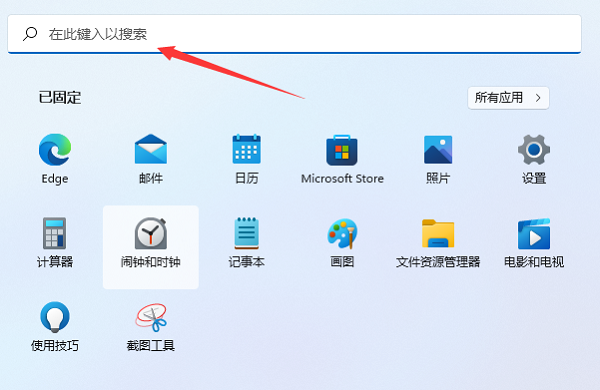
3、我们在搜索框中输入“组策略”我们可以看到我们可以搜索到,我们直接点击。
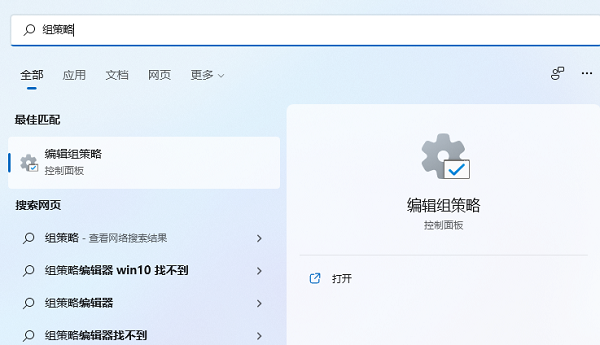
4、这样我们也是可以直接打开本地组策略编辑器的。
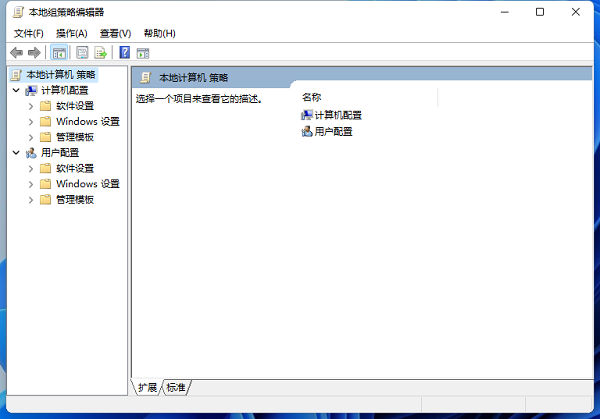
以上就是win11系统打开本地组策略编辑器的方法,更多有关win11系统的教程尽在系统之家。





